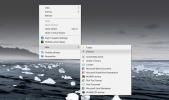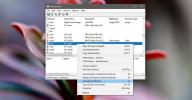השתמש בקיצורי מקשים כדי להפעיל אפליקציות ולבצע הרחבת טקסט
מחפש כלי להרחבת טקסט שיכול לחסוך אותך משעות הקלדה ולהפחית את המאמץ מעורב בביצוע משימות שגרתיות, כמו הפעלת אפליקציה, הפעלת סקריפטים, ביקור באתרים וכו? TyperTask היא אפליקציה שמגיעה ארוז עם מרחיב טקסט מוגזם ועם זאת מפעיל יישומים. כל מה שאתה צריך זה לציין את מילות המפתח שיש להחליף במחרוזת טקסט מוגדרת ומקשי מקשים כדי להפעיל את היישום, לפתוח קבצים ולבקר באתרי אינטרנט וכו ', ב הגדרות קובץ. קובץ ההגדרות משתמש בתחביר פשוט כדי לשייך שילובי מקשים חמים לקובץ ההפעלה וכתובת האתר של האפליקציה וכו ', ומבצע פונקציות הרחבת טקסט.
TyperText יושב במגש המערכת, משם אתה יכול להעלות את קובץ ההגדרות הניתנות לעריכה ולהסיר את העיצוב שהוחל על פריט טקסט בלוח Windows. TyperTask מגיע עם קובץ INI שקורא הגדרות מקובץ טקסט. לחיצה ShowTyperTask מתפריט מערכת פותח קובץ טקסט זה (typertask.txt) כדי לאפשר לך למפות שילובי מקשים חמים עם יישומים, קבצים, אתרי אינטרנט וכו ', ולהגדיר פונקציות הרחבת טקסט. הוא מכיל כמה דוגמאות בהן תוכלו להשתמש בכדי להגדיר פונקציה חדשה להרחבת טקסט ולחיבור מקשי קיצורי דרך ליישומים שברצונכם להפעיל. לדוגמה, אם ברצונך לשייך את Ctrl + Shift + V לנגן VideoLan VLC, הזן את הפקודה הבאה.
{Control} {Shift} V = RUN:

באופן דומה, באפשרותך להגדיר שילובי מקשים חמים כמעט לכל יישום שברצונך להפעיל או לקובץ שברצונך לפתוח. עם זאת, אם ברצונך להוסיף אתר, ציין את המקש החם ואחריו כתובת האתר המלאה.
{Control} {Shift} {Alt} A = RUN: https://www.addictivetips.com
כדי להוסיף פונקציית הרחבת טקסט, ציין את מילת המפתח ואחריה שווה ל מחרוזת סימנים וטקסטים שבהם ברצונך להחליף את מילת המפתח. כשאתה מקליד את מילת המפתח, היא תחליף אותה מייד במחרוזת טקסט שצוינה. לדוגמה, אם תוסיף "br = בברכה " ל הגדרות הקובץ, כל מה שאתה צריך זה להקליד "br" להקליד את "Best venues" באופן אוטומטי בחלון היישום הפעיל.
TyperTask לא רק מקליד אוטומטית לטפסים מקוונים, ביטויים נפוצים, שיחות צ'אט, תכנות מודולי קוד בשפה וכו ', אך גם עוזר לך להפעיל במהירות יישומים ולבקר בהם אתרים. זהו יישום נייד שעובד על כל גרסאות Windows.
הורד את TyperTask (כלי שני מלמעלה)
לְחַפֵּשׂ
הודעות האחרונות
כיצד ליצור קיצור דרך לשולחן העבודה עבור משימות מתוזמנות ב- Windows 10
משימות מתוזמנות, כפי שהשם מרמז, הן משימות אוטומטיות הפועלות בזמן נת...
כיצד לשנות את הסמל עבור סוג קובץ ב- Windows 10
קבצים ב- Windows 10 ניתנים לזיהוי לפי שמם והסיומת שלהם, ועל ידי הסמ...
הצג מידע על התרסקות BSOD (מסך כחול של מוות)
כאשר מערכת סובלת ממסך כחול מוות של BSOD, זה יכול להיות קשה לקבוע את...